
时间:2023-03-20 编辑:笑话
估计现在很多新手伙伴想知道win10系统设置待机不断网的操作,下面就是小编整理的win10系统设置待机不断网的操作教程,赶紧来看看吧,希望能帮助到大家哦!
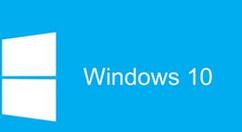
1.在控制面板中打开“设备管理器”。如图所示:
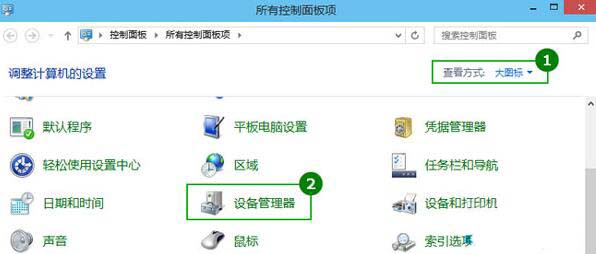
2.展开“网络适配器”,右键点击本地连接使用的网卡(一般都是下图所示名称),选择“属性”。如图所示:
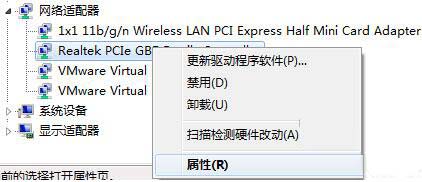
3.切换到“电源管理”,取消勾选“允许计算机关闭此设备以节约电源”。如图所示:
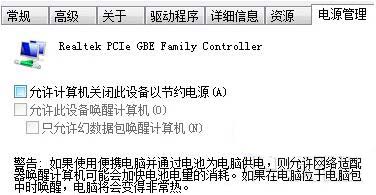
win10相关攻略推荐:
win10系统怎么关掉onedrive服务?关闭onedrive服务步骤一览
上文就讲解了,希望有需要的朋友都来学习哦。